Разрешение 1080p и 1080i
Содержание
Разрешение 1080p и 1080i. В чем разница?
Многие люди при выборе телевизора или монитора для своего компьютера в первую очередь обращают внимание на фирму, стоимость, наличие тех или иных функций, диагональ и, конечно же, разрешение экрана. На сегодняшний день, экран с разрешением 1080, он же стандарт HD, является довольно популярным среди покупателей. При этом стоит отметить, что он, в свою очередь делится на два вида: разрешение 1080 со значением «p» и со значением «i». Но в чем же разница между ними?
На самом деле, разница между этими двумя видами в способе вывода изображения на экран. 1080p – это прогрессивный способ вывода, а 1080i – чересстрочный. Каждый из них обладает своими достоинствами и недостатками. Именно это влияет на показатели данных типов разрешения и определяет, какой из них лучше.

Как выбрать монитор

Глаза – зеркало души человека. У компьютера вместо них монитор. Именно с его помощью вы видите «содержимое» своего компьютера – не железо, конечно же, а программы, файлы и все то, чем мы с вами пользуемся каждый день. Так что относиться к выбору дисплея стоит со всей ответственностью, серьезностью и строгостью.
Размер важен?
Один из самый простых и, в то же время, сложных вопросов, которые стоят перед покупателями мониторов – какую диагональ брать? 18? 20? 21? 27? А может, все 30?
Раньше было чуть проще: максимальное разрешение Full HD накладывало свои ограничения: взял монитор с 21 дюйм – получил четкую картинку. Раскошелился на 27 или 30 – в качестве бонуса получите-распишитесь пикселизацию или необходимость садиться подальше от экрана, чтобы ее не видеть.
Сейчас же мониторы делают в формате 4K, а скоро и 8К до нас докатится. Так что таких сложностей нет. И можно брать настолько большую диагональ, насколько хочется (и насколько денег хватит). Минусов фактически нет, а вот в качестве плюса можно получить больше пространства для работы.

Если вам кажется, что смотреть на такой дисплей не очень удобно, обратите внимание на модели с изогнутым экраном. Тогда вам точно не придется постоянно крутить головой, чтобы увидеть правый или левый угол: производители подбирают такой радиус кривизны экрана, чтобы было видно все и сразу, без лишних усилий.

Помимо размера, также стоит обратить внимание на формат экрана. 5:4 и 4:3 производятся сугубо для рабочих и учебных целей, смотреть на них фильмы или проходить игры не слишком удобно – сверху и снизу остаются черные полосы. К тому же, такие экраны не заточены под мультимедиа по своим другим характеристикам. Для развлечений стоит выбирать модели с дисплеем форматов 16:9 и 16:10.
Также у производителей изредка встречаются «нестандартные» модели – например, с экранами формата 21:9. Они заточены под работу в многооконном режиме, когда вам нужно разместить рядом два или даже три окна. Это проще, удобней и дешевле, чем совмещать несколько мониторов.
Разрешение
Чуть выше мы уже упомянули про разрешение, теперь же остановимся на нем чуть более подробно.
В современном мониторе картинка может выдаваться в формате HD (1366х768 либо 1280х720 в зависимости от формата экрана), HD+, Full HD (1920х1080), WQHD (2560×1440) и UltraHD (4K или 3840×2160). Разрешение 8К только набирает обороты в Китае и Японии, к нам эта технология придет не раньше следующего или даже 2018 года.

Естественно, чем выше разрешение – тем более детализированной будет картинка. Но гнаться за форматом 4К на экране диагональю 18-23″ точно не стоит: объекты будут слишком мелкими, работать будет как минимум неудобно. Просмотр видео в таком случае неприятных ощущений просто не компенсирует, тем более, что не так много фильмов и передач сейчас выпускается в формате UHD.
На большом экране 4К и WQHD смотрятся органично и проблем не создают.
Размер пикселя – мелочь, на которую стоит обратить внимание. Чем меньше это значение, тем более цельной будет картинка на экране. Эта характеристика дополняет собой разрешение экрана. Из двух мониторов с одинаковым размером и разрешением стоит выбрать тот, у которого пиксели мельче.
Матрица и подсветка
Переходим к еще одному очень важному набору технических параметров. От типа матрицы и подсветки, которая ее дополняет, зависит, насколько качественным будет изображение на экране.
С подсветкой все просто: CCFL, основанная на люминесцентных лампах, постепенно отходит в прошлое, LED дает качественное свечение. Сравнивать визуально мониторы и относится к ним предвзято стоит только в том случае, если вы выбираете из бюджетников. В устройствах средней ценовой категории и элите проблем уже не наблюдается.
Однако, заметим, что осматривать монитор при покупке или получении доставки все-таки стоит – как минимум, на предмет битых пикселей. Лучше разобраться с этой проблемой сразу, чем потом мучиться с доказательством производителю, что это именно брак, а не ваша вина.
С матрицами все чуть сложнее. Их можно разделить на три основных вида — TN+film, IPS и MVA/PVA. Все остальное – их подвиды, так что по своим свойствам они схожи с основными типами.
TN – это самые простые матрицы, которые используются в бюджетных мониторах-трудягах. Эти представители офисного и учебного фронта не способны на естественную цветопередачу и широкий диапазон контрастности, углы обзора у них далеко не лучшие. В качестве основных плюсов – низкая себестоимость (что делает цену на устройства такой привлекательной) и малое время отклика. Оно даже позволяет уловить динамику в фильме или игре. Правда, из-за остальных характеристик насладиться ею не получится.
Матрицы MVA и PVA стоят дороже и отличаются меньшей скоростью реакции, но при этом у них чуть лучшая цветопередача, они выдают очень хороший диапазон контрастности и в целом выглядят хорошо.
IPS отличаются от них чуть меньшим запасом контрастности, но чуть более приятной цветопередачей в целом.
Для развлечений и работы с графикой подходят мониторы обоих этих типов, отмести в сторону стоит разве что TN. Профи советуем обратить внимание на заточенные сугубо под графику модели с матрицами P-IPS и S-PVA. Они работают с максимально широким цветовым охватом, а в комплектацию производители часто включают необходимые аксессуары – начиная от «капюшона» для защиты от бликов и заканчивая калибраторами.
Если же вы собираетесь работать только с документами, тратиться на такие модели не стоит: вам хватит и базовых возможностей матрицы TN+film.
Впрочем, если вам все же хочется получить нечто чуть лучшее по качеству картинки, вложив в это не слишком много денег, и тут есть вариант. Ищите мониторы с экранами E-IPS и C-PVA – это бюджетные варианты матрицы, находящиеся на стыке ценовых категорий и при этом весьма приятные по своим характеристикам и визуальному эффекту.
Коммуникации

Итак, с характеристиками собственно экрана мы разобрались, теперь надо подумать о том, чтобы новый дисплей подходил к вашему компьютеру или ноутбуку. В современных моделях вы можете найти:
VGA – самый простой аналоговый разъем, который есть почти во всех мониторах и компьютерах. Это основной плюс. Минус же состоит в том, что при таком подключении невозможно добиться высокого качества картинки.
DVI – самый распространенный из цифровых разъемов, встречается часто, но передает только графический сигнал.
HDMI – его аналог, который помимо картинки способен транслировать звук и сигналы управления.
DisplayPort – еще одна разновидность цифрового порта, которая благодаря качественной передаче картинки и звука так любима дизайнерами и видеомонтажерами. В обычной жизни покупка более дорогого монитора ради порта DP не оправдывает себя, но если он есть – вполне может пригодиться на будущее.
Помимо этого, в мониторе могут быть порты SCART, S-Video иAV для использования его вместо телевизора; USB-хаб для подключения аксессуаров или даже флешек для прямого вывода информации на дисплей; и даже аудиоразъемы для акустики.
Конструкция

Еще один момент, на который стоит обратить внимание – это корпус монитора. Во-первых, он должен нравиться вам визуально. Производители используют матовый и глянцевый пластик разных цветов, металлические окантовки, сенсорные и механические кнопки, оригинальную подсветку и тому подобное. Тут выбирайте просто то, что вам больше нравится визуально.
С точки зрения удобства использования в обычной жизни стоит обратить внимание на то, чтобы экран монитора можно было наклонять. Чем больше наклон вверх и вниз, тем больше у вас шансов расположиться перед дисплеем с максимальным комфортом.
Если вы выбираете монитор не для развлечений по вечерам, а для длительного использования в течение дня, работаете с графикой и документами, стоит выбрать модель с подвижно-поворотной подставкой. Так вы сможете поднять дисплей или опустить его, повернуть его по горизонтали вправо или влево, провернуть на 90 или 180 градусов, чтобы взглянуть на работу под другим углом и добавить себе больше рабочего места, например, по вертикали, ну и, конечно же, наклонить дисплей – точь-в-точь как в обычном мониторе.
Дополнительные плюшки
Напоследок расскажем о дополнительных бонусах, которые могут быть или не быть в мониторе.
3D-режим – для воспроизведения объемной картинки; конвектор встречается редко, эта функция обычно возложена на ПК
Встроенный тюнер – чтобы использовать вместо телевизора; может быть аналоговым или цифровым
Встроенная акустика – тут все понятно, для вывода звука; правда, обычно динамики в мониторах низкого качества и для наслаждения музыкой не годятся.
Режим PiP – или, иначе говоря, картинка в картинке; позволяет выводить изображение с нескольких источников одновременно. Также есть вариант «картинка рядом с картинкой» — суть та же, расположение на экране — другое.
Частота обновления 120-144 Гц – автоматом указывает на то, чтоб перед вами геймерский монитор, заточенный под динамичные сцены.
Разъем для замка кенсингтон – небольшой порт, который позволяет «приковать» монитор, чтобы его не украли. Пригодится, если вы устанавливаете монитор в публичных местах или живете в общежитие.
Разрешение

Разрешение определяет количество пикселей на экране. Чем их больше, тем более четким и детализированным будет изображение.
В настоящее время разрешение мониторов, как правило, следующее:
- 1080p, или Full HD (1920×1080 пикселей)
- 1440p, или QHD, часто называемое 2K, хотя технически это неправильно (2560×1440 пикселей)
- 2160p, или UHD, более известное как 4K (3840х2160 пикселей)
Они вполне соответствуют вышеупомянутому диапазону размеров, так как 27 дюймов – самый большой монитор, на который комфортно смотреть вблизи.
Ситуация с телевизорами, с другой стороны, несколько отличается. Они выпускаются в разрешениях 720p (HD Ready), 1080p (Full HD) и 2160p (4K). Уже начинают появляться модели с разрешением 8K, но пока мы не будем их рассматривать в силу того, что они практически не поддерживаются нынешними консолями и видеокартами (и даже касательно следующего поколения полной ясности пока нет). И дело не только в том, что между FullHD и 4K ничего нет, но и в размере. Размер Full HD телевизоров начинается от 32 дюймов, а все, что меньше, почти наверняка будет с разрешением 720p, по современным игровым стандартам уже устаревшим.
Это связано с тем, что телевизоры предназначены для просмотра издалека, с большего расстояния, чем мониторы, поэтому пользоваться телевизором вместо монитора практически бессмысленно. Более того, больший размер экрана означает меньшую плотность пикселя, что неизбежно приведет к «ступенчатому» эффекту.
Сравнение Full HD и 4K
Знаменитый, ярко рекламирующийся 4K, он же UHD (Ultra HD) предлагает наслаждаться нам детализованной картинкой с разрешением 3840×2160 (бывает также 3656×2664, 4096×3072, 5120×2160 и др.). Несложно догадаться, что качество изображения в разы лучше, чем у Full HD, однако и цена подобных устройств сильно кусается. Взглянем на несколько фактов:
- Возможности — на 4K-приборах также получится смотреть видео в 720 и даже менее, если захочется;
- Качество — у 4K оно лучше;
- Цена — у телевизора и монитора с UHD стоимость выше в 2-3 раза.
Плюсы и минусы
- Мониторы ТВ передают более качественное изображение. Потому что их разрешение может достигать 4К;
- Иной угол обзора позволяет более удобный просмотр;
- Удобство соединения. В комплектации потребуются два порта;
- Наличие мощных динамиков.
Недостатки:
- Габариты. Телевизоры крупнее монитора ПК и тяжелее их. Поэтому не каждую модель можно установить на компьютерный стол;
- Если диагональ превышает 68 см, придется перемещать взгляд. А это для просмотра некомфортно;
- ТВ устройство статичное. Поэтому невозможно регулировать угол наклона;
- Чем больше экран, тем дальше надо сидеть пользователю, чтобы снизить напряжение для глаз. В повседневной работе это может вызвать дискомфорт;
- При долгой работе глаза сильно устают;
- Возможна задержка изображения.
Какое же разрешение ТВ-экрана выбрать?
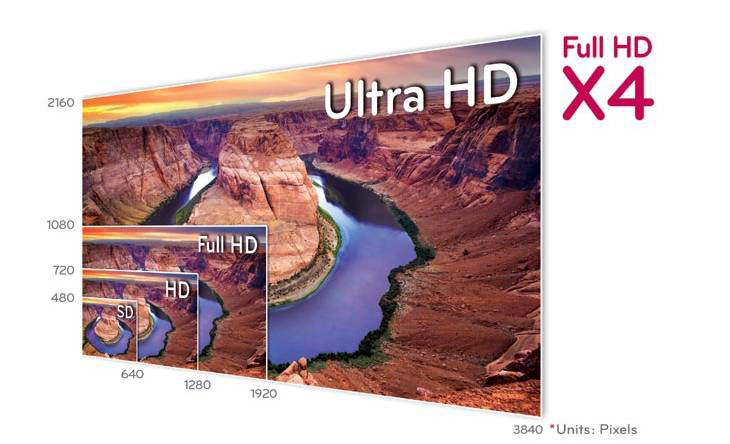
Ничего сложного в том, как грамотно выбрать разрешение экрана телевизора, нет. Для начала учитывают источник принимаемого техникой сигнала. Критерии такие:
- эфирное телевидение, кабельное TV — модели HD-Ready (поддержка HD-формата позволит смотреть и DVD-контент);
- Blue-Ray, спутниковое TV, игры — экран Full HD;
- просмотр мультимедиаконтента в формате 4К — только Ultra HD.
Оказывает влияние на четкость кадра диагональ техники. Предположим, принято решение купить телевизор Full HD с диагональю 42 дюйма. Но эксперты в этом случае порекомендуют выбрать 32-дюймовых монитор. Почему? На 42-дюймовом дисплее изображение будет больше при плотности пикселей 1 080. На 32” картинка меньше, но с той же плотностью цветных точек по вертикали. Это значит, что в первом случае их размер больше, а значит, четкость и детализация кадра ниже — заметны зоны перехода, цветовые эффекты, размытости. Чтобы сгладить дефекты, придется смотреть в экран с большого расстояния.
На 32” дисплее габариты пикселей меньше, а значит, границы перехода незаметны — четкость, детальность, контрастность выше.
Не уловит глаз человека сверхчеткость кадра и с расстояния более 3 метров. Изображение (оптически) не будет иметь отличий от Full HD.
Глаз отлично различает качество кадра:
- 480 px — на дистанции 3.9 м;
- 768-720px — на расстоянии просмотра 2.6 м;
- 1 080 px — на дистанции 1.6 м;
- 2 160 px — от 1.3 м.
Так на ТВ дисплеи 26“ комфортно смотреть с расстояния 1-1.2 м, 32” — 1.3-1.5 м, 40” — 1.6-1.8 м, 50” — 1.9-2.1 м, 55” — 2.3 м и т.д. Обдумав параметры выбора, делают покупку.



